Souhaitez-vous apprendre à interroger un serveur MySQL à l’aide de Powershell ? Dans ce tutoriel, nous allons vous montrer comment effectuer une communication MySQL à l’aide de Powershell sur un ordinateur exécutant Windows.
• Windows 2012 R2
• Windows 2016
• Windows 2019
• Windows 10
• Windows 7
Liste des équipements
La section suivante présente la liste des équipements utilisés pour créer ce didacticiel.
En tant qu’associé Amazon, je gagne des achats admissibles.
Tutoriel connexe - PowerShell
Sur cette page, nous offrons un accès rapide à une liste de tutoriels liés à PowerShell.
Tutoriel Powershell - Interroger un serveur MySQLTutorial Powershell - Query a MySQL server
Sur un ordinateur exécutant Linux, installez le serveur MySQL.
Accédez à la ligne de commande du service MySQL.
Créez un nouveau compte d’utilisateur.
Accordez toutes les autorisations au nouveau compte d’utilisateur MySQL.
Modifiez le fichier de configuration MySQL.
Recherchez la configuration suivante.
Modifiez la configuration MySQL pour autoriser les connexions à distance.
Redémarrez le service MySQL.
Sur un ordinateur exécutant Windows, installez le connecteur MySQL pour DOTNET.
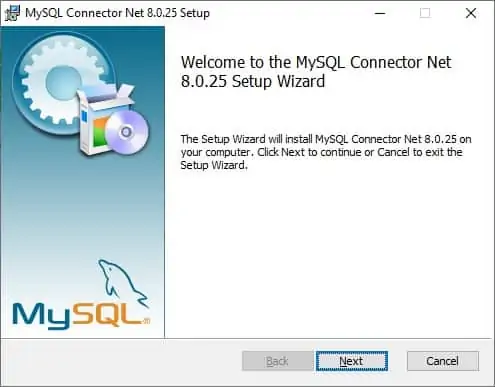
Démarrez une ligne de commande Powershell.

Recherchez le fichier DLL requis.
Voici la sortie de commande.
Chargez le fichier DLL requis.
Connectez-vous au serveur MySQL.
Insérez des données dans la base de données MySQL à l’aide de Powershell.Insert data into MySQL database using Powershell.
Interrogez les données de la base de données MySQL à l’aide de Powershell.Query data from the MySQL database using Powershell.
Voici la sortie de commande.
Interrogez plusieurs colonnes de la base de données MySQL à l’aide de Powershell.Query multiple columns from the MySQL database using Powershell.
Voici la sortie de commande.
Fermez la connexion MySQL.
félicitations! Vous pouvez interroger un serveur MySQL à l’aide de Powershell.
